
ヘタレなブロガーですが一応Mac持ってます。15インチのMacBook Proです。
Macに限らずバッテリーはだんだんヘタってきますが、少しでも劣化の進行を抑えたいと思いBattery Heroというアプリを入れています。
これは一般的に言われているバッテリーの充電容量をキャパ全体の40%〜80%の範囲にしておくと持ちが良いというのを補助してくれるものです。単純に40~80%の範囲を出たらアラームで知らせてくれるというものです。
これをずっと使っていましたが、細かい性格の僕はある一つのストレスを感じていました。
このBattery Heroが満充電を知らせてくれた時にはバッテリーの充電比率が81%になってしまっているのです。ですから80%以下を維持するために少しの間ACアダプターを外した状態で作業しなければなりません。
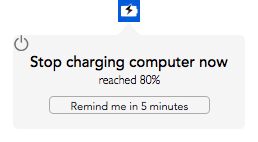
![]() Battery Hero
Battery Hero 
カテゴリ: 仕事効率化
価格: ¥200(記事公開時)
そうして作業しているうちに夢中になっていていつの間にかまたバッテリーの充電%が結構下がっているという状態になりガクっとくることもしばしば。
なんとかならんか?バッテリー充電%が80%ではなくもう少し手前でわからないものかと思っていました。そうすれば例えば79%で知らせてもらえれば、その場で充電状態から給電状態に変えてバッテリーへの負担を減らすことができると思います。
ということでやっと見つけたCharge Checkの使い方とちょっと迷ったところを紹介しちゃいます。
Photo:MacBook Colors By Kwintin
任意の範囲でバッテリー充電アラームしてくれるCharge Check
まずApp Storeからインストールするタイプの公式アプリではないようですので作者のサイトから直接ダウンロードします。
Macorz Blog — バッテリーの充電時期などを通知
作者のサイトにはちゃんと使い方が書いてありましたので敢えて使い方の説明はいらないと思いましたが、使い方で迷った点がありましたのでそこを中心にお話しします。
インストールしたらアプリを起動するとメインウインドウはもちろんステータスバーにも現れないといういたって慎ましいアプリです。
設定で迷ったのは情報ウィンドウコメント欄に任意の数値範囲を入れればそれに応じた動きをしてくれるということです。
情報ウィンドウコメント蘭というところを開くまでに途中の中座も含めておよそ30分迷いました。どこにそんなものがあるのかと?
よくよく作者サイトの画像を見てやっとわかりました。
それはアプリケーションのフォルダーをFinderで開いて、アプリCharge Checkを選択します。

選択したらキーボードのcommand+iで情報ウィンドウが開きます。まだまだWindows使用率が圧倒的に高いので情報ウィンドウと言われてもなんのことやらわかりませんでした。Windowsでいうところのアプリケションのプロパティですね。
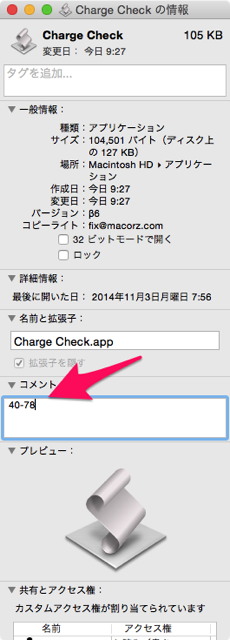
command+iで上記のような情報ウィンドウが現れますので範囲を40-78としました。
上限の%に到達するとアラームが20秒おきに鳴ります。(後述しますが通知音なしも選べます)
アラームが鳴ったら充電ケーブルを外せば、80%に到達する前に給電に切り替えることができます。ちなみに給電に切り替えるのはアナログ操作です。Magsafe2の端子の真ん中を塞いでいるだけです。
そのほかにもシステム環境設定の通知設定でこのアプリからの通知方法を何通りか選べますので有料のBattery Heroより良いのではないかと思いました。
しばらく使ってみようと思います。
僕の使い方としては、バッテリーの充電量が減ってきたら充電を開始し、このアプリCharge Checkを起動し、終了通知されたら充電から給電に切り替え、アプリを終了するという手順です。
これで80%か81%充電されてしまう前に充電状態を変えることができるので便利になると思います。


